Anpassen Ihres Wacom Geräts
Sie können den anpassbaren Elementen Ihres Geräts Aktionen zuweisen. Anpassbare Elemente sind unter anderem ExpressKeys, Stifttasten, die Stiftspitze, Touch Rings, Rocker Rings, Touch-Gesten und Touch Strips. Aktionen können Mausklicke, Tastenkombinationen (Strg+Z usw.), Navigation (nach unten oder oben scrollen usw.) und vieles mehr umfassen.
Hinweis: Welche anpassbaren Elemente und Aktionen verfügbar sind, kann je nach Ihrem Gerät unterschiedlich sein.
Themen auf dieser Seite
Zuweisen einer Aktion
Hinweis: Alle von Ihnen angepassten Einstellungen mit Ausnahme der Bildschirm-Shortcuts (die für alle Geräte gelten) betreffen ausschließlich dieses Gerät.
- Öffnen Sie das Wacom Center.
- Wählen Sie Ihr Gerät in der „Geräte“-Seitenleiste aus.
- Wählen Sie die Einstellungen, die Sie anpassen wollen (Einstellungen der ExpressKey-Tasten, Stifteinstellungen usw.). Sie werden zur entsprechenden Registerkarte in den Wacom Tablett-Eigenschaften weitergeleitet.
- Wählen Sie im Dropdown-Menü neben dem anzupassenden Element die Einstellung aus, die Sie anpassen möchten (ExpressKey, Stifttaste usw.) und wählen Sie die Aktion, die Sie zuweisen möchten. Alle Änderungen treten sofort in Kraft.
- Betätigen Sie das Element, das Sie angepasst haben. Daraufhin wird die zugewiesene Aktion ausgeführt.
Die folgenden Tipps können Ihnen beim Zuweisen von zusätzlichen Aktionen in den Wacom Tablett-Eigenschaften helfen:
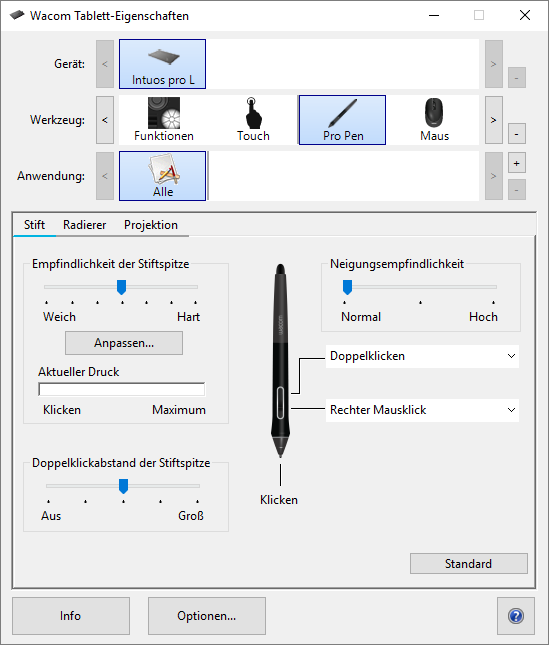
Der Screenshot oben dient nur zu Beschreibungszwecken; das Aussehen Ihres Bildschirms kann davon abweichen.
Hinweis: Wählen Sie das Funktionen-Symbol  in der Werkzeugleiste, um Aktionen den anpassbaren Elementen wie ExpressKeys oder Bildschirm-Shortcuts hinzuzufügen.
in der Werkzeugleiste, um Aktionen den anpassbaren Elementen wie ExpressKeys oder Bildschirm-Shortcuts hinzuzufügen.
Hinweis: Wählen Sie das Touch-Symbol  in der Werkzeugleiste (sofern Ihr Gerät Touch unterstützt), um Touch-Aktionen zuzuweisen.
in der Werkzeugleiste (sofern Ihr Gerät Touch unterstützt), um Touch-Aktionen zuzuweisen.
Hinweis: Wählen Sie das Stift-Symbol  in der Werkzeugleiste, um Stift-Aktionen zuzuweisen.
in der Werkzeugleiste, um Stift-Aktionen zuzuweisen.
Hinweis: Bei einigen Produkten wird die Werkzeugleiste nicht angezeigt. Klicken Sie in diesem Fall auf eine der Registerkarten in den Wacom Tablett-Eigenschaften, um Aktionen zuzuweisen.
Belegen einer Stifttaste mit der Funktion Zoomen
- Öffnen Sie das Wacom Center.
- Wählen Sie Ihr Gerät in der „Geräte“-Seitenleiste aus.
- Wählen Sie die Stifteinstellungen im Bereich der Hauptinhalte. Sie werden zu den Wacom Tablett-Eigenschaften weitergeleitet.
- Wählen Sie in der „Stift“-Registerkarte einen der Dropdown-Pfeile neben einer Stifttaste aus und danach Navigation > Zoomen.
- Drücken Sie die Taste auf Ihrem Stift, um in der aktiven Anwendung zu zoomen.
Hinweis: Neben jeder Stifttaste befindet sich ein Dropdown-Menü, das die aktuell zugewiesene Aktion anzeigt.
Hinweis: Sie können Einstellungen (Stifteinstellungen, Einstellungen der ExpressKey-Tasten usw.) für die Verwendung in spezifischen Anwendungen erstellen. Mehr darüber erfahren Sie im Abschnitt Anwendungsspezifische Einstellungen.
| | Meine Informationen nicht weitergeben | | Cookies | | Allgemeine Geschäftsbedingungen | | Datenschutzrichtlinien |